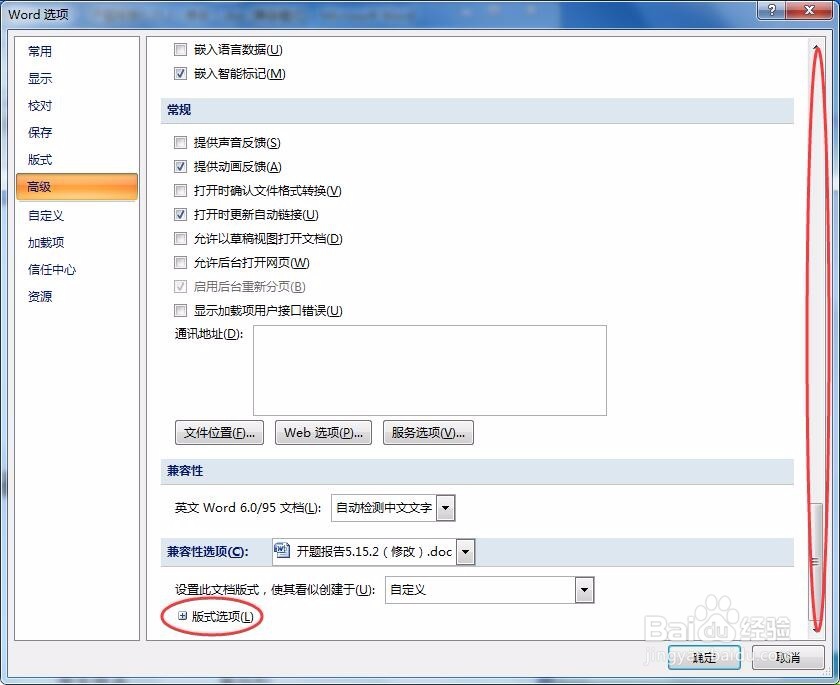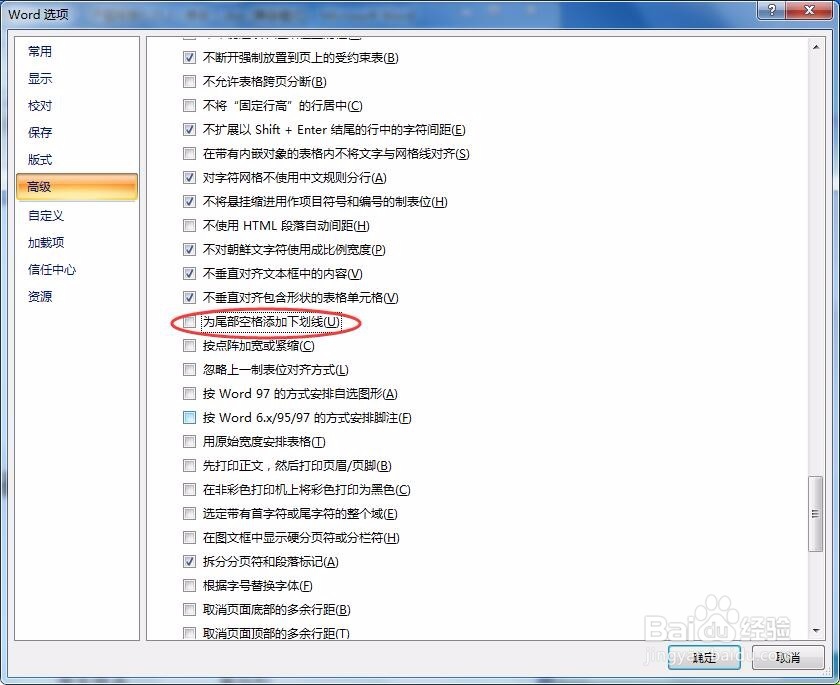word文档空格部分不能添加下划线如何解决!
1、第一步,在文档中找到word选项!
2、第二步,找到【高级】选项。在众多的word 选项中选择【高级】选项卡。
3、第三步,然后将右侧滚轮滚到最下面!也可以使用鼠标将右侧的滚动条一直拖动到最下端!并找到【板式选项(L)】。
4、第四步,点击一下【板式选项(L)】,在这里我们就看到了许多隐藏的板式,在这里我们选择和下划帧霭绎郎线有关的,找到并选择【为尾部空格添加下划线(U)】。
5、第五步,将【为尾部空格添加下划线(U)】前面的小勾打上,然后在点击【确定】。这样就可以了!
6、第六步,我们回到原文档就可以看到已经在我们设置的空格部分添加上了下划线,是不是很简单,一起操作一下吧!
声明:本网站引用、摘录或转载内容仅供网站访问者交流或参考,不代表本站立场,如存在版权或非法内容,请联系站长删除,联系邮箱:site.kefu@qq.com。
阅读量:49
阅读量:37
阅读量:72
阅读量:69
阅读量:46